Após você ter utilizado o assistente Criar molduras de vista para criar molduras de vista, é possível criar folhas automaticamente utilizando o assistente Criar folhas.
Você pode especificar se as folhas são criadas no desenho atual ou em um ou mais desenhos novos.
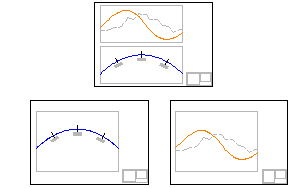
- Antes de poder utilizar o assistente Criar folhas, crie um grupo de molduras da vista usando o assistente Criar molduras da vista.
-
Clique na

 Pesquisa.
Nota: Em qualquer página deste assistente, é possível clicar em para criar as folhas usando as opções padrão nas páginas do assistente. Se um critério que é necessário que não foi fornecido, então o botão Criar folhas não está disponível (esmaecido). Também é possível clicar nos vínculos no lado esquerdo do assistente para ir diretamente para uma página do assistente.
Pesquisa.
Nota: Em qualquer página deste assistente, é possível clicar em para criar as folhas usando as opções padrão nas páginas do assistente. Se um critério que é necessário que não foi fornecido, então o botão Criar folhas não está disponível (esmaecido). Também é possível clicar nos vínculos no lado esquerdo do assistente para ir diretamente para uma página do assistente. - Na página Grupo de layouts de molduras da vista, selecione um grupo de molduras da vista na lista. Nota: Como um lembrete, o tipo de folha que foi selecionado para este grupo de molduras da vista é exibido abaixo da lista Grupo de molduras da vista.
- Para Faixa de molduras da vista, todas as molduras da vista são selecionadas para processamento por padrão, mas você pode escolher uma única moldura da vista ou múltiplas molduras da vista ao clicar no botão .
- Na seção Criação de layout, escolha como os layouts serão criados. Uma imagem conceitual no lado direito da página do assistente fornece uma indicação do resultado.
Opção Descrição (1) 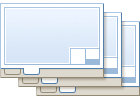
Esta opção pode ser uma escolha apropriada se você planeja ter várias pessoas trabalhando em folhas individuais. Quando esta opção for selecionada, e você insere 1 para o valor, um novo layout (folha) é criado em cada novo desenho. O número total de folhas e desenhos depende do comprimento do alinhamento selecionado e de outros critérios, como o tamanho das janelas de visualização no modelo referenciado. (>1) 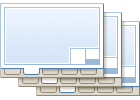
Se você selecionar esta opção e insere um valor maior do que 1 (3, por exemplo), então 3 novos layouts são criados em cada novo desenho. O número total de folhas e desenhos depende do comprimento do alinhamento selecionado e de outros critérios, como o tamanho das janelas de visualização no modelo referenciado. 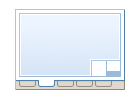
Esta opção pode ser apropriada se a escolha de ter cada layout individual em um desenho separado não for necessária para você, e se você tiver menos do que 10 folhas. Você pode colocar todos os layouts em um desenho recém criado. O número total de folhas depende do comprimento do alinhamento selecionado e de outros critérios, como o tamanho das janelas de visualização no modelo referenciado. Para obter melhores resultados, recomenda-se que você crie não mais de 10 folhas por desenho. Portanto, essa opção pode não ser a melhor escolha se você tiver mais de 10 folhas. 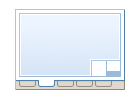
Se você está gerando menos do que 10 folhas, poderá desejar gerar os layouts no desenho atual. O número total de folhas depende do comprimento do alinhamento selecionado e de outros critérios, como o tamanho das janelas de visualização no modelo referenciado. Nota: Para obter melhores resultados, recomenda-se que você crie não mais de 10 folhas por desenho. Portanto, essa opção pode não ser a melhor escolha se você tiver mais de 10 folhas. - Especifique um nome para os layouts ou aceite o modelo de nomeação padrão.
- Opcionalmente, é possível usar a opção para automaticamente alinhar um bloco de seta norte nas folhas. Os blocos que existem no modelo referenciado (.dwt) são exibidos na lista suspensa. Se não existem blocos no modelo referenciado, a lista exibe Nenhum. Se você selecionar uma bloco na lista, este bloco será alinhado ao norte nas folhas.
- Clique em Avançar para exibir a página Conjunto de folhas.
- Na página Conjunto de folhas, na seção Conjunto de folhas, selecione Novo conjunto de folhas ou Adicionar ao conjunto de folhas existente.
- No campo Local de armazenagem do conjunto de folhas, especifique uma localização onde o arquivo do conjunto de folhas (.dst) será armazenado.
- Clique em
 para procurar uma unidade física para armazenar o conjunto de folhas.
para procurar uma unidade física para armazenar o conjunto de folhas. - Se você estiver conectado com um projeto no Vault, clique em
 para procurar uma localização do Vault para armazenar o conjunto de folhas.
para procurar uma localização do Vault para armazenar o conjunto de folhas.
- Clique em
- Na seção Folhas, especifique um local de armazenamento e um nome para o arquivo de folhas que será criado durante esta seção do assistente. Se você decidiu salvar todas as folhas no desenho atual (a opção Todos os Layouts no Desenho Atual no assistente Criar Folhas, na página Grupo de molduras da vista e Layouts ), estes campos não estarão disponíveis (somente leitura, acinzentados).
- Localização de armazenamento de arquivos de folhas; especifica a localização onde os arquivos de folhas criados durante esta sessão estarão localizados. Clique em
 para procurar uma unidade física para armazenar o conjunto de folhas. Se você estiver conectado com um projeto no Vault, clique em
para procurar uma unidade física para armazenar o conjunto de folhas. Se você estiver conectado com um projeto no Vault, clique em  para procurar uma localização do Vault para armazenar o conjunto de folhas.
para procurar uma localização do Vault para armazenar o conjunto de folhas. - Nome do arquivo de folhas: especifica o nome do arquivo de folhas que será criado.
- Localização de armazenamento de arquivos de folhas; especifica a localização onde os arquivos de folhas criados durante esta sessão estarão localizados. Clique em
- Clique em Avançar para exibir a próxima página na sequência do assistente. Se as molduras da vista não incluem quaisquer gráficos do perfil longitudinal, então a página Gráficos do perfil longitudinal do assistente Criar folhas não estará disponível e a página Referências de dados é exibida a seguir.
- Na página Gráficos do perfil longitudinal, também é possível especificar configurações adicionais para os gráficos do perfil longitudinal. Observe que o estilo do gráfico do perfil longitudinal e conjunto de faixas que foram selecionados durante a criação da moldura da vista não podem ser alterado neste estágio; no entanto, o estilo atual do gráfico do perfil longitudinal e do conjunto de faixas que será utilizado é exibido como de somente leitura nesta página. Somente as configurações adicionais relativas aos gráficos do perfil longitudinal (Outras opções de gráfico do perfil longitudinal) podem ser alteradas nesta parte do processo. Para obter mais informações, consulte Sobre as opções de gráfico do perfil longitudinal para a produção da planta. Nota: Se você precisar alterar este gráfico do perfil longitudinal ou as configurações do estilo do conjunto da faixas, deverá cancelar a execução do assistente Criar folhas e recriar as molduras da vista usando as escolhas de estilo atualizado para o gráfico do perfil longitudinal e/ou conjuntos de faixas.
- Na seção Outras opções de gráfico do perfil longitudinal, você pode obter outras configurações a partir de um gráfico do perfil longitudinal existente, ou pode escolher as configurações ao iniciar o assistente Gráfico do perfil longitudinal neste ponto (nesta página do assistente Criar folhas). Se você escolher iniciar o assistente Gráfico do perfil longitudinal a partir do assistente Criar folhas, será retornado para a página Gráficos do perfil longitudinal quando terminar de selecionar as opções do gráfico do perfil longitudinal.
- Se você estiver criando folhas de planta e perfil, poderá escolher como alinhar os dados que são exibidos na planta e no gráfico do perfil longitudinal usando as opções de Alinhar vistas. Se você estiver criando somente planta ou somente folhas de perfil, estas opções não estarão disponíveis. Estas opções são úteis em projetos que requerem dados exibidos em folhas, a serem alinhadas de acordo com certos requisitos do projeto (como alinhada à esquerda, ao centro ou à direita).
- Alinhar perfil e uma vista de planta no início: quando essa opção for selecionada, o lado esquerdo (estaca inicial) coincide com linha na vista da planta que se alinha com o lado esquerdo (inicial) do gráfico do perfil longitudinal.
- Alinhar perfil e uma vista de planta no centro: quando essa opção for selecionada, o centro da vista da planta é alinhada com o ponto de centro do gráfico do perfil longitudinal.
- Alinhar perfil e a vista de planta no final: quando essa opção for selecionada, o lado direito (estaca final) coincide com linha na vista da planta que se alinha com o lado direito (final) do gráfico do perfil longitudinal.
- Clique em Avançar para exibir a página Referências de dados. Nota: A página Referências de dados não estará disponível se você selecionar Todos os layouts no desenho atual na seção Criação de layout da página Grupo de molduras da vista e Layout.
- Na página Referências de dados, é possível selecionar ou omitir os dados que você deseja incluir em sua folhas. Selecione a caixa de seleção junto as referências de dados que você deseja que sejam exibidas em folhas. Algumas referências não podem ser removidas do conjunto de seleção, como o alinhamento e o perfil associado com estas folhas. Se você estiver incluindo redes de tubulação nos desenhos de destino), poderá desejar verificar Copiar legendas da rede de tubulação legendas para desenhos de destino, para também copiar as legendas associadas com as redes de tubulação selecionadas.
- Clique em Criar folhas para criar as folhas.
- Se você selecionou criar folhas contendo gráficos do perfil longitudinal, será solicitado a selecionar um ponto de inserção no espaço do modelo para criar os gráficos do perfil longitudinal. Clique em uma localização no desenho (espaço do modelo) para inserir os gráficos do perfil longitudinal.
Você somente verá os gráficos do perfil longitudinal no desenho atual se tiver selecionado a opção Todos os layouts no desenho atual na seção Criação de layout da página Grupo de molduras da vista e Layout.
Dependendo de suas configurações do Gerenciador de eventos, as mensagens do Gerenciador de eventos pode informar sobre a localização dos conjuntos de folhas, assim como o número de layouts criados.
Depois que as folhas forem criadas, o Gerenciador de conjunto de folhas automaticamente é exibido, mostrando as folhas recém criada em um conjunto de folhas. Para obter mais informações sobre o Gerenciador de conjunto de folhas, consulte os tópicos da Ajuda do Gerenciador de conjunto de folhas do AutoCAD.